无线网卡怎么用在台式机
来源:网络收集 点击: 时间:2024-05-18【导读】:
无线网卡怎么用在台式机?下面看看小编的方法吧。品牌型号:华硕K30DA系统版本:Windows10方法/步骤1/11分步阅读 2/11
2/11 3/11
3/11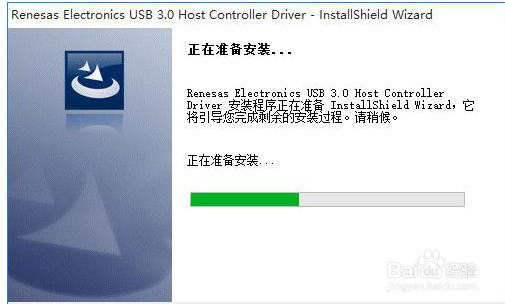 4/11
4/11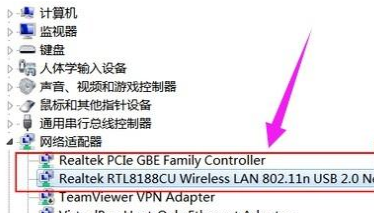 5/11
5/11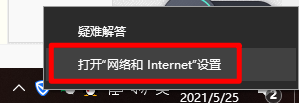 6/11
6/11 7/11
7/11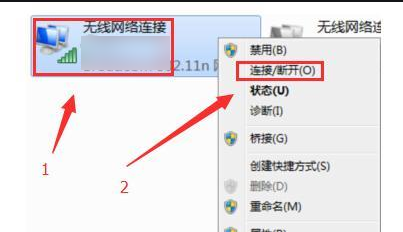 8/11
8/11 9/11
9/11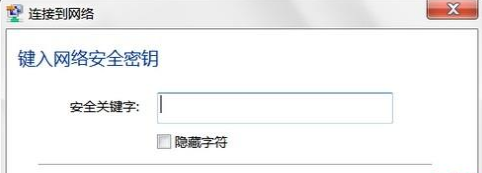 10/11
10/11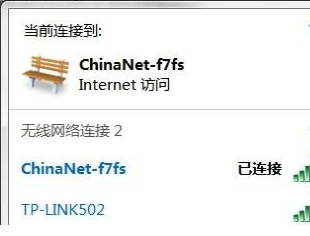 11/11
11/11 方法/步骤21/5
方法/步骤21/5 2/5
2/5 3/5
3/5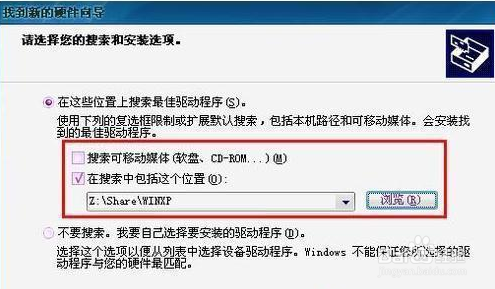 4/5
4/5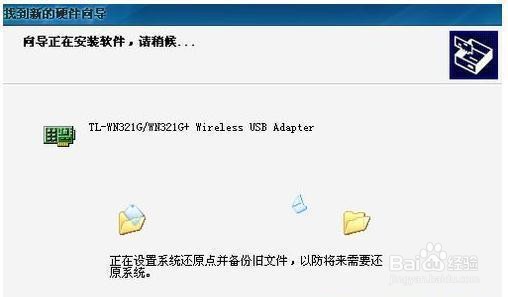 5/5
5/5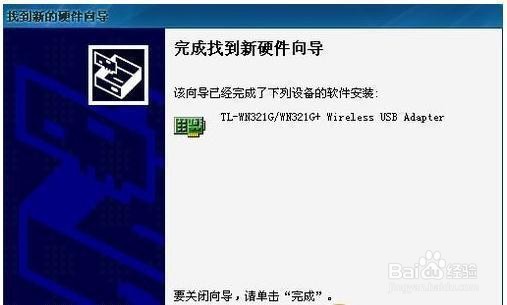
我们将USB无线网卡,插入台式电脑的任一USB接口中。
 2/11
2/11电脑检测到USB无线网卡后,就会自动检测USB无线网卡驱动。
 3/11
3/11等待安装成功。
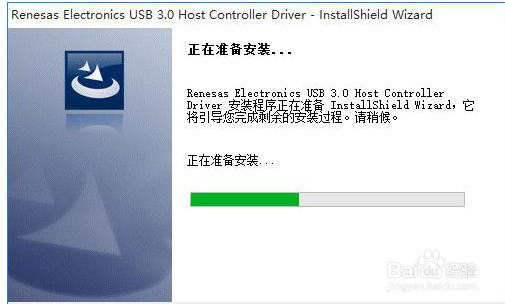 4/11
4/11打开“设备管理器”,来检查此网卡安装情况,没有黄色感叹号表示安装成功。
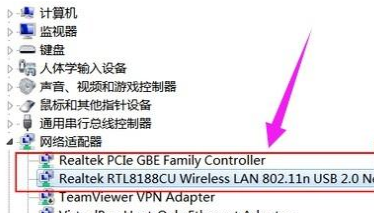 5/11
5/11网卡驱动安装完毕后,我们用鼠标右击屏幕右下角的网络连接图标,选择“打开网络和共享中心”。
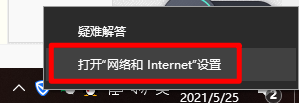 6/11
6/11在打开的“打开网络和共享中心”页面中,点击左上角的“更改适配器设置”。
 7/11
7/11在打开的“网络连接”窗口中,右击刚刚安装的无线,选择“连接/断开”命令。
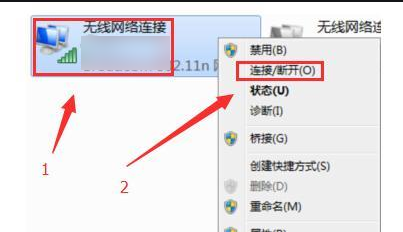 8/11
8/11弹出无线连接列表,选择我们需要连接的无线网络。
 9/11
9/11输入正确的无线连接密码后点击确定。
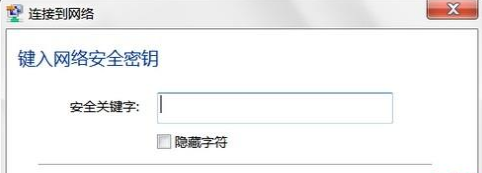 10/11
10/11可以看到无线网络已经连接成功了。
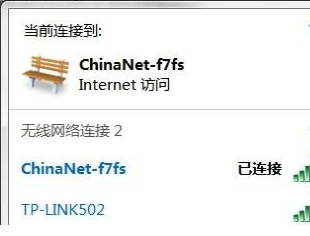 11/11
11/11重新打开“打开网络和共享中心”,就可以看到电脑已经有无线网络连接了。
 方法/步骤21/5
方法/步骤21/5一般的台式电脑是没有无线接收功能的,所以我们就要给台机安装一个无线接收装置。我们准备一个无线网卡。
 2/5
2/5USB插到主机的USB口以后,系统就会提示发现新硬件,弹出驱动安装界面(PCI接口的内置无线网卡也是这样的,装完开机,进入系统后就会提示发现新硬件)。
 3/5
3/5选择“从列表或指定位置安装(高级)”这个选项,点击下一步。
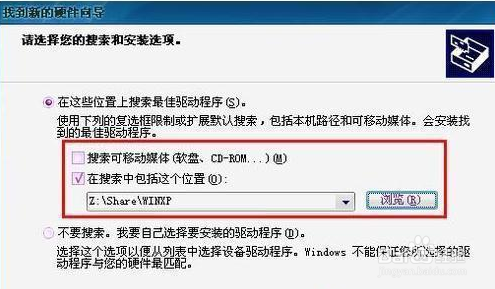 4/5
4/5如果驱动是在光盘上的,我们可以用“搜索可移动媒体”,如果已经复制在本地硬盘上,我们就选择下面的那项“在搜索中包括这个位置”,通过“浏览”按钮来选定路径,下一步。
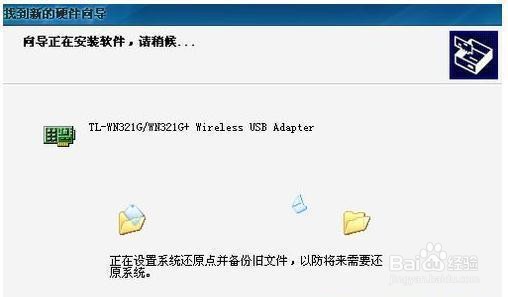 5/5
5/5系统会自动安装驱动,安装完毕就会弹出无线网络连接了。
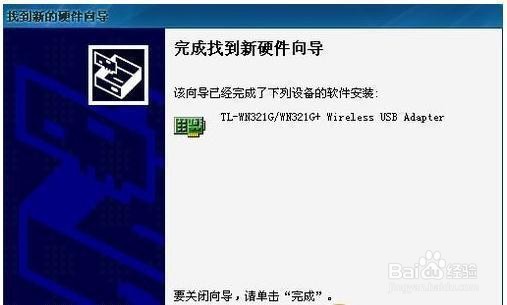
版权声明:
1、本文系转载,版权归原作者所有,旨在传递信息,不代表看本站的观点和立场。
2、本站仅提供信息发布平台,不承担相关法律责任。
3、若侵犯您的版权或隐私,请联系本站管理员删除。
4、文章链接:http://www.1haoku.cn/art_795460.html
上一篇:高德地图APP如何使用测距功能?
下一篇:怎样画平面构成作业
 订阅
订阅